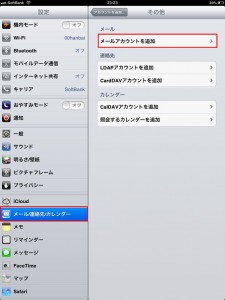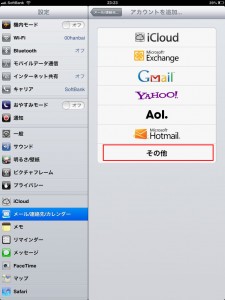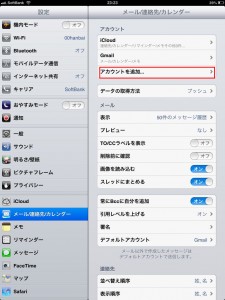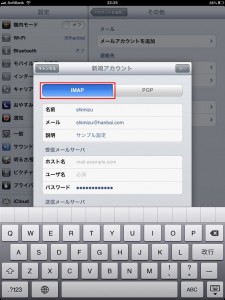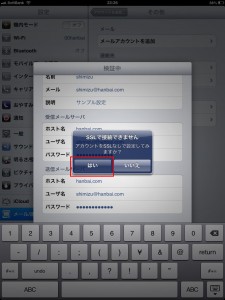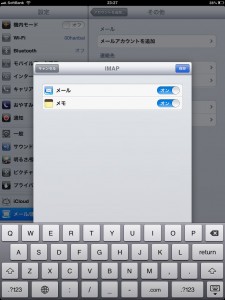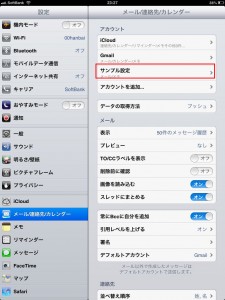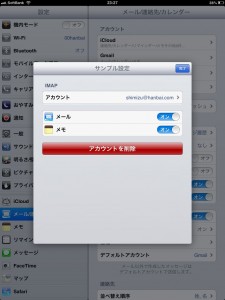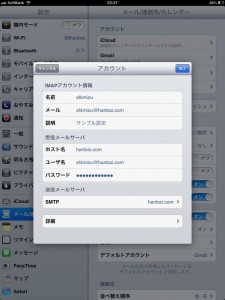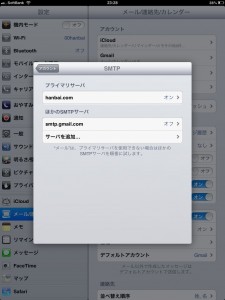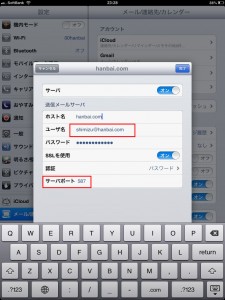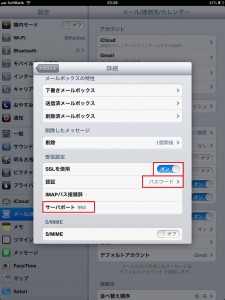iphone / ipad / ipadmini でのメール設定
iphone / ipad / ipadmini でのメール設定は基本的に共通です。
今回、ipadmini の設定画面で説明
設定>メール/連絡先/カレンダー>アカウントを追加を開く
その他を選択
メールアカウントを追加 選択
ここでは shimizu@hanbai.com をサンプル設定します。
shimizu@hanbai.com を自分のメールアドレスに
hanbai.com は自分のドメイン名に置き換えてみてください。
名前、メールパスワード、説明入力後 次へボタン
新規アカウント設定画面で imap が選択されていますので、そのままにする。
もし、iphone/ipad/ipadmini でメールを削除したいときは imap ではなくて popを選択する
imapだとメールの削除ができません。
受信メールサーバーのところ、ホスト名にドメイン名、ユーザー名にメールアドレスを入力
同じく、
送信メールサーバーのところ、ホスト名にドメイン名、ユーザー名にメールアドレスを入力
次へボタン
サーバーの識別情報を検証できません というメッセージが出れば、続けるクリック 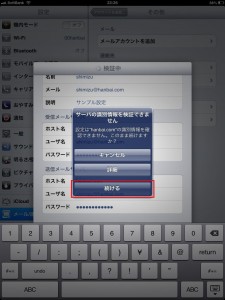
今回、次のメッセージがでたので、何かな?と思い、メッセージ部分を注目 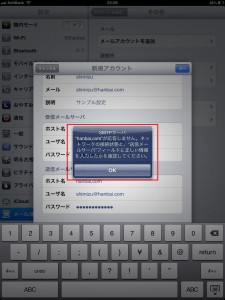
入力したドメイン名が
hanbai ドット com でなくて、hanbai コンマ com になっていることを発見したので間違いを修正 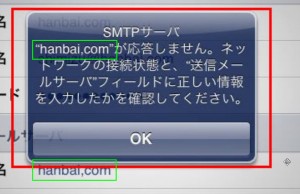
修正後、次へ 保存
これで、サンプル設定が終了
ここで、設定したサンプル設定の中身は次の通り、